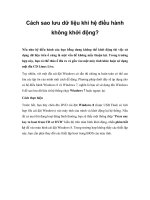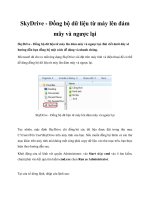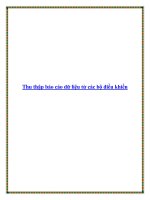Lưu dữ liệu từ các trang web không cho tải về docx
Bạn đang xem bản rút gọn của tài liệu. Xem và tải ngay bản đầy đủ của tài liệu tại đây (473.79 KB, 9 trang )
Lưu dữ liệu từ các trang web không cho tải về
Internet hiện nay là nguồn thông tin phổ biến và dễ dàng nhất. Với dịch vụ World
Wide Web (WWW) của Internet, bạn có thể lướt qua nhiều trang web để tìm kiếm
thông tin cần thiết và tải về máy tính mình nếu muốn. Tuy nhiên, nhiều trang web
không có phép bạn sao chép hoặc tải thông tin, dữ liệu về máy tính. Lúc đó, bạn
cần một số mẹo cần thiết để tải thông tin hay dữ liệu đó về.
1. Các mẹo thủ công
Khi muốn chép các văn bản hay hình ảnh từ trang web về máy tính, bạn thướng
quét khối chọn, bấm chuột phải và chọn copy. Tuy nhiên, nếu trang web không
cho bạn quét khối dữ liệu, bạn có thể bấm tổ hợp phím Ctrl+A để quét khối toàn
bộ trang, rồi bấm tiếp tổ hợp Ctrl+C để copy dữ liệu vào clipboard và vào một
chương trình soạn thảo (MS Word) để paste vào.
Đối với các trang web “ngặt” hơn, bạn thực hiện mẹo trên không được, bạn sẽ phải
dùng cách chụp màn hình bằng phím Print Screen trên bàn phím. Sau đó, bạn có
thể paste ảnh màn hình vừa chụp vào một chương trình đồ hoạ (ví dụ như Paint
trong Windows) rồi hiệu chỉnh lại.
Nếu muốn biến đổi hình ảnh chụp màn hình thành văn bản thực sự (đối với các
hình chụp văn bản), bạn có thể dùng cách nhận dạng kí tự quang học để chuyển
đổi.
2. Truy dữ liệu qua mã nguồn
Nhiều trang web mặc dù không cho phép bạn tải về dữ liệu, nhưng bạn vẫn có thể
xem dữ liệu ngay trên trang web. Điều đó có nghĩa là bạn cũng có thể tìm ra link
dữ liệu qua mã nguồn HTML của trang web. Cách này thực hiện đơn giản nhất
trên trình duyệt Google Chrome. Khi mở trang web cần tải dữ liệu trên Chrome,
bạn bấm chuột phải lên trang web, chọn Inspect element (hoặc Kiểm tra phần tử).
Một khung mới sẽ xuất hiện phía dưới trang web. Bạn bấm chọn thẻ Resources
trong khung này và nhìn vào vùng code phía dưới. Ngay tại vùng code này, bạn có
thể truy tìm ra các liên kết đến dữ liệu mà bạn cần tải. Ví dụ, bạn cần tải về định
dạng hình ảnh, bạn tìm các liên kết có đuôi là .jpg, .png… Bạn cũng có thể gõ các
đuôi này vào hộp search ở trên.
Liên kết đến các dữ liệu mà bạn cần tìm trong trang web sẽ hiện ra. Bạn có thể
bấm vào liên kết đó để đến được link dữ liệu và dùng các phần mềm download để
lưu vào máy.
3. Dùng các chương trình download
Bài viết sẽ thực hiện bằng chương trình Internet Download Manager. Sau khi cài
đặt chương trình, bạn vào cửa sổ chỉnh, chọn Downloads > Options.
Trong hộp thoại hiện ra, bạn chọn thẻ File types, trong khung phía trên
(Automatically start downloading the following file types:) bạn nhập vào 3 kí tự
“***” rồi bấm OK.
Ngay lúc này, bạn dùng trình duyệt (nên dùng Internet Explorer) truy cập vào bất
kì trang web nào, thông bào download của IDM sẽ hiện ra cho mỗi thành phần mà
trang web tải về. Bạn có thể lựa chọn tải file nào trên trang web mà bạn cần. Để
khôi phục tình trạng ban đầu của IDM (không cần tải như vậy nữa), trong hộp
thoại lúc nãy, bạn bấm nút Default>OK.
Cách này cũng có thể thực hiện tương tự nhưng đơn giản hơn, bằng cách sau khi
cài IDM, bấm chuột phải vào trang web, chọn Download all links with IDM. Bạn
có thể chọn lưu file cần bằng cách đánh dấu các file cần tải về từ danh sách.
4. Tải tài liệu về từ các trang tailieu.vn, docx.vn, bookjob.vn
Trên các trang web này, bạn có thể xem tài liệu (.doc, .pdf…) qua một khung
flash. Nếu muốn tải các file tài liệu trên các trang này về, bạn buộc phải đăng ký
một tài khoản trả phí. Vì các mẹo trình bày ở trên không thể giải quyết cho trường
hợp này, bạn có thể dùng một phần mềm khác để tải là Get Free Document v3.0.
Để chạy chương trình, bạn cần chạy trên tài khoản quản trị (Administrator) và máy
có .Net Framework 2.0 trở lên.
Việc sử dụng chương trình khá đơn giản. Bạn chỉ cần copy link xem tài liệu trên
trang web rồi paste vào trường Địa chỉ: của chương trình. Bạn có thể chọn nơi lưu
file tải về phía dưới rồi bấm nút Tải về.
Chương trình sẽ tải file gốc của tài liệu bạn chỉ định về trong thoáng chốc. Lưu ý:
chương trình chỉ có thể tải tài liệu trên các trang đã nêu.